Den komplette guide til ios 8 ipad-bogen
|
|
|
- Mathilde Gregersen
- 8 år siden
- Visninger:
Transkript
1 DANIEL RIEGELS Den komplette guide til ios 8 ipad-bogen
2 INDHOLDSFORTEGNELSE Alt det, din ipad kan Forord KAPITEL ET Hurtigt i gang med din ipad Hvilken ipad-model? Aktivér din ipad Opdater til ios Sluk og tænd din ipad Sæt din ipad på vågeblus Hjemmeskærmen og knappen Hjem Vend skærmbilledet Flere hjemmeskærme Søgeskærmen Spotlight Zoom ind og ud Tastaturet på skærmen Forskellige tastaturer Ret tekst med forstørrelsesglasset Automatisk tekstrettelse Kopier tekst mellem apps Multitasking Kontrolcenteret Notifikationer Meddelelsescenteret Opret et Apple-id Kom i gang med icloud KAPITEL TO Safari på internettet Slut din ipad til et trådløst Wi-Fi-netværk Internetadgang overalt med mobildata Start Safari og besøg en hjemmeside Bevæg dig rundt på en webside Søgninger med Google Find specifikke ord på en webside Åbn flere sider med faner Tilføj bogmærker Slet og organiser bogmærker Læselisten i Safari Tjek din historik Privat browsing og anonymitet Safari og icloud Læs artikler fri for reklamer Udnyt funktionen Auto-udfyld Skan og gem betalingsoplysninger Gem en webside på hjemmeskærmen Alternative browsere... 55
3 INDHOLDSFORTEGNELSE KAPITEL TRE på den lette måde Opsæt din mailkonto Tjek dine s s som samtaler Åbn og gem vedhæftede filer Skriv en ny Formatér dine s Del billeder og videoer med Mail Besvar og videresend s Sletning og markering af s Arkiver eller slet mails med Gmail Find mails fra vigtige personer Find afsendte, slettede og spam-markerede mails Styr på flere konti Ret din signatur og andre indstillinger KAPITEL FIRE Kontakter, kalender, påmindelser og noter Synkronisering af din ipad Kontaktpersoner Opret og kombiner kontakter Tjek din kalender Opret og slet begivenheder i kalenderen Tag noter på farten Påmindelser Stedkendte påmindelser Lister og huskesedler Alarmer, stopur, tidtagning og tidszoner Anskaf dig en lommeregner KAPITEL FEM Beskeder, opkald og sociale netværk imessage og SMS Send beskeder fra din ipad Tjek, om du har fået nye beskeder Beskeder som samtaler Send et eksisterende billede eller videoklip Chat med fotos, videoer og lyd Del din placering via imessage Kopier, slet eller videresend beskeder Indstil lyden ved beskeder Slå smileys til på din ipad Telefonopkald fra din ipad Videoopkald med FaceTime Forstyr ikke Facebook på din ipad Deling med Facebook Facebook-synkronisering af dine kontakter
4 INDHOLDSFORTEGNELSE Facebook-appen Twitter på din ipad KAPITEL SEKS Musik og film Installer itunes på din computer Importer musik fra en cd Hent albumcovers Kopier musik fra itunes til din ipad Musikafspilleren i din ipad Betjening af musik Sådan styrer du lyden Bland og gentag musik Find musik med søgefunktionen Lav dine egne spillelister på din ipad Rediger spillelister på din ipad Lav dine egne spillelister i itunes Opret smarte spillelister Udnyt den geniale Genius-funktion Opret Genius-spillelister Stream musik trådløst med AirPlay Køb musik i itunes Store Deling i hjemmet Skift lydindstillinger Køb og lej film og tv-serier Dit video-bibliotek Se film på din ipad Afspil din ipads film på dit TV med AirPlay Stream film fra internettet Hent og abonner på podcasts Gratis uddannelse med itunes U Synkroniser film mellem itunes og din ipad YouTube KAPITEL SYV Apps og spil Find interessante apps i App Store Køb apps i App Store Arranger og slet apps Organiser apps i mapper Hold dine apps opdaterede Geninstaller apps Automatiske overførsler Brug iphone-apps på din ipad Spil til din ipad Game Center ipad'en som spil-controller Populære gratis spil Genfødte klassikere De store konsolspil
5 INDHOLDSFORTEGNELSE Byg din egen Børnesikring Familiedeling KAPITEL OTTE Tag billeder og optag video Sådan tager du et foto Se fotos du lige har taget Fokus, lys og zoom HDR Optag video med din ipad Flyt fotos fra din computer til din ipad Vis billeder i appen Fotos Slet og gendan fotos Saml billeder i fotoalbummer Simpel redigering af billeder Avanceret redigering af billeder Lysbilledshow Lav din egen hjemmeskærms-baggrund Forkort videoklip på din ipad Photo Booth Tag et billede af din skærm Timelapse og panorama-fotos icloud-fotobibliotek KAPITEL NI Find vej med din ipad Find vej med Kort Satellit, Standard & Hybrid-visning Bilnavigation i Kort Lokal søgning med Kort D-visning i København og Roskilde Google Maps et godt alternativ Håndfri betjening med Siri Sæt Siri i arbejde spørgsmål til professor Siri Udfordringer med Siri KAPITEL TI Bøger, aviser og magasiner ibooks - dit eget bogbibliotek Hent nye bøger i ibooks Store Læs en bog på din ipad Skift tema i ibooks Tag noter i bøger Slå et ord op icloud-synkronisering af ibooks Læs PDF-dokumenter på din ipad Læs aviser og magasiner på din ipad
6 INDHOLDSFORTEGNELSE Lydbøger på din ipad Interaktive bøger Udgiv dine egne bøger med ibooks Author KAPITEL ELLEVE icloud Tilpas din icloud-konto Alle dine kodeord i din icloud-nøglering Lad icloud-nøgleringen skabe dine koder Din icloud-mail icloud på nettet Dine billeder overalt med fotostream icloud-fotodeling Se billeder i et fælles album Offentlige fotoalbummer Dokumenter i netskyen icloud Drive gem alle slags filer Find din ipad, hvis den er blevet væk Find din ipad, hvis den bliver stjålet Del din lokation med venner og familie Automatisk sikkerhedskopiering Administrer lagringsplads i icloud Opsætning af icloud til Mac Opsætning af icloud på din Windows-computer KAPITEL TOLV Arbejd med Pages, Numbers og Keynote Opret og organiser dokumenter Indsæt billeder, tabeller, grafer m.m Synkronisér filer via icloud-skyen Del links til filer via icloud Send filer i Office-format, som PDF m.m Pages: Skriv og formater tekst Sidehoved/-fod, margener og papirstørrelse Registrer og gennemse ændringer Numbers: Indskriv data og tilføj rækker/kolonner Formater tabeller, celler og tekst Benyt funktioner på tekst og data Keynote: Tilføj lysbilleder Tilføj overgange/animationer Præsentér en keynote Præsentér på en projektor eller skærm Fjernstyr præsentationen via ipad en...239
7 INDHOLDSFORTEGNELSE KAPITEL TRETTEN Kreativ med imovie og GarageBand Hjælpeknappen i ilife-programmerne imovie: Fantastiske filmproduktioner Opret en film eller en forfilm Føj materiale til din film Tidslinjen i imovie Overgange og titeltekster Kontrol over lydsporet Slowmotion-video Overlægningsklip Familieunderholdning med forfilm Optag en sekvens til din forfilm Dine egne rulletekster Gem din film, og del den med verden GarageBand - Lydstudiet i din taske Opret en ny sang Spil på et virtuelt instrument Optag et virtuelt instrument Arbejd med flere spor Optag en trommerytme Spil på smarte instrumenter Flere muligheder med smarte instrumenter Indspil vokal med din ipads mikrofon Indspil et rigtigt instrument Loops Jam-session Flere takter, tonearter og tempi Gem og eksporter din sang KAPITEL FJORTEN Tips & tricks AirDrop: Del hvad som helst Åbn apps fra låseskærmen Få din batterilevetid vist i statuslinjen Få mere ud af din ipads batteri Erstat det virtuelle tastatur med et fysisk Lås din ipad med en adgangskode Fortryd ved at ryste Juster skærmens lysstyrke Tilpas notifikationer Skærmdublering Flyfunktionen Hjælp til handicappede Betjen din ipad uden hjem-knappen Praktisk tilbehør Diktér tale til din ipad Fortsæt hvor du slap med Handoff Installér et nyt tastatur Tips-appen
8 INDHOLDSFORTEGNELSE Føj nye widgets til meddelelsescenteret KAPITEL FEMTEN Opsætning & fejlfinding Grundlæggende oplysninger Resume-vinduet i itunes Tilslut en printer Hvor sidder SIM-kortet? Din ipad kan ikke tændes Tastaturet reagerer ikke Batteriet oplader ikke Lyden virker ikke Berøringsskærmen reagerer ikke Afbryder- eller Hjem-knappen er i stykker! Nulstil din ipads indstillinger Nulstil udvalgte indstillinger Slet alt, og gendan din ipad til fabriksindstillingerne Kolofon Om ipad-bogen Om forfatteren
9
10
11 Forord Alt det, din ipad kan ipad er verdens absolut mest populære tablet-computer med god grund. ipad'en er en af dette årtis mest innovative og revolutionerende forbruger-gadgets, der kan gøre en masse ting i hverdagen nemmere og sjovere. For ipad er ikke bare en tablet-pc, som du kan bruge til at surfe på nettet. Det er en underholdningsmaskine, et digitalt magasin, en e-bogslæser, en spillecomputer, et musikstudie og meget mere. De fleste ipad-ejere bruger kun en brøkdel af disse mange funktioner. Din ipad er en fantastisk maskine. Med bogen her i hånden får du det fulde udbytte af den ligegyldigt om du er ny ipad-bruger, eller om du har haft en ipad i længere tid. Bogen tager udgangspunkt i ios 8 det spritnye ipad-styresystem, som Apple lancerede i september ios 8 indeholder en masse spændende funktioner, der bl.a. lader din ipad fungere bedre i samspil med din eventuelle iphone og Mac-computer. Bogen er skrevet som Visuel Guide. Det betyder, at den er opbygget som en kogebog, hvor hver side består af en enkel opskrift på, hvordan du bruger en funktion på din ipad. Bogen er derfor utroligt nem at læse og finde rundt i for alle, der ønsker at blive bedre til at bruge deres ipad. Rigtig god fornøjelse! OBS: Er du interesseret i en oversigt over alle de nye funktioner i ios 8, kan du slå op under overskriften Nyt i ios 8 i stikordsregisteret bagest i bogen. 11
12 1
13 KAPITEL ET Hurtigt i gang med din ipad I dette kapitel gennemgår vi de allerførste trin, du som ny ipad-bruger skal tage for at lære at bruge din ipad. Du kan blandt andet lære dens knapper og hjemmeskærmen at kende, og finde ud af, hvordan du bruger det virtuelle tastatur på din ipad. Inden du kan komme i gang med at udforske din nye ipad, skal du oplade dens indbyggede batteri. Det gør du nemt ved at koble det medfølgende hvide USB-kabel sammen med den medfølgende hvide adapter, som du sætter i en almindelig stikkontakt. Den anden ende af kablet slutter du til indgangen i bunden af din ipad. Alternativt kan du oplade din enhed ved at koble den direkte til en USB-port på din computer alene ved hjælp af USB-kablet. Er din ipad slukket, vil den automatisk tænde op, når du sætter den til opladning. I øverste højre hjørne af skærmen viser din ipad et lille lyn, så længe enheden bliver ladet op. Når batteriet er ladet helt op, ændres symbolet til et lille strømstik. Lad os så komme i gang. 13
14 Hvilken ipad-model? I øjeblikket findes der hele syv forskellige ipad-modeller: ipad, ipad 2, "Den Nye ipad", "ipad med Retina-skærm", ipad Air, ipad Mini og "ipad Mini med Retina-skærm". Skønt de syv ipads har meget til fælles, er det ikke uvæsentligt hvilken ipad-model du benytter, da nogle funktioner er forbeholdt de nyere modeller. Det vil være tydeligt angivet i denne bog, når funktioner kun kan benyttes til nyere modeller. Der er dog en enkelt undtagelse: Den originale ipad, altså første generation, understøtter ikke det nye ios 8 styresystem, som denne bog tager udgangspunkt i, men opererer stadig med ios Da hele styresystemets grundlæggende udseende har set radikalt anderledes ud siden ios 7, vil brugerfladen se væsentligt anderledes ud på denne ipad-model, og en del funktioner vil være utilgængelige. Den overordnede betjening er dog stadig den samme, og bogen vil derfor til en vis grad stadig kunne benyttes. 14
15 Aktivér din ipad Første gang du tænder din ipad, skal den aktiveres, før du kan tage den i brug. Dette kan gøres enten over internettet, eller med en usb-forbindelse til en computer med det gratis program itunes. Det nemmeste er at aktivere din ipad over internettet. Hvis du har adgang til et Wi-Fi-netværk (trådløst bredbånd) i hjemmet, kan du aktivere din ipad ved at koble den på hjemmenetværket. Følg blot instruktionerne på skærmen, når du er i et område med Wi-Fi-adgang. På nyere ipad-modeller med SIM-kort kan aktiveringen også foregå over det mobile datanetværk (3G eller 4G). Det er med disse modeller ikke engang nødvendigt at have bredbåndsadgang i hjemmet, så længe du har en data-aftale med din teleudbyder. Det er også muligt at aktivere din ipad ved at koble den til din computer med det medfølgende data-kabel. Sidder du ved en Mac-computer,vil programmet itunes automatisk åbne op, og du kan aktivere din ipad ved at følge vejledningen på skærmen og computeren. Sidder du ved en Windows-computer, skal du først downloade itunes fra Apples hjemmeside. Programmet er gratis og kan findes med følgende link: 15
16 Opdater til ios 8 Hvis du har købt din ipad inden ios 8 blev udgivet i september 2014, har den muligvis ikke fået det nye styresystem endnu. Heldigvis kan du selv sørge for opdateringen meget let og helt gratis. For at opdatere din ipads styresystem til ios 8 skal du åbne appen Indstillinger, og vælge Generelt > Softwareopdatering. Nu vil din ipad automatisk finde opdateringen på internettet. Tryk Hent og installer, og accepter derefter Apples vilkår og betingelser. Din ipad vil med det samme begynde at hente opdateringen. Du kan lukke appen og fortsætte med at bruge din ipad, indtil overførslen er færdig. Derefter genstarter din ipad af sig selv, og installerer selve softwaren, hvilket kan tage lidt tid. Der kræves en Wi-Fi-forbindelse for at hente og installere opdateringen. Sørg desuden for, at du har rigeligt med strøm på din ipad, så den ikke løber tør undervejs i processen. Du kan eventuelt slutte ipad'en til laderen, imens opdateringen udføres. 16
17 Sluk og tænd din ipad Når du vender din ipad på højkant, finder du på toppen i højre side en lille afbryderknap. Du tænder din enhed ved at trykke på og holde afbryderknappen nede i få sekunder, til Apple-logoet dukker op på skærmen. Efter endnu nogle sekunder vil du se teksten skub for at låse op dukke op nederst (se næste side). Trækker du en finger til højre over skærmen, kan du herfra hoppe direkte til hjemmeskærmen. Du kan slukke din ipad helt ved at holde afbryderknappen nede, indtil skyderen skub for at slukke bliver synlig øverst på skærmen. Med en finger trækker du skyderen til højre, hvorefter skærmen bliver sort. Du behøver ikke at slukke din ipad helt, bare fordi du ikke skal bruge den i en periode. Du kan nemlig også spare strøm ved at sætte den på vågeblus, som du kan læse om på næste side. En gang om måneden bør du oplade batteriet 100 % og lade det blive tømt helt. På den måde kan din ipad bedst vise batteriets status korrekt. 17
18 Sæt din ipad på vågeblus Afbryderknappen, der er beskrevet på forrige side, kaldes også Vågeblus til/fra. Når din ipad er tændt, kan du give den et enkelt, kort tryk for at låse din ipad ved at sætte den på vågeblus. Du hører et lille klik, hvorefter skærmen bliver sort. Når din ipad er låst, sker der ikke noget hvis du rører skærmen. Er du ved at høre musik, vil afspilningen af musikken fortsætte, og du kan stadig justere lyden ved hjælp af lydstyrkeknapperne i enhedens højre side. Du låser din enhed op igen ved at trykke på afbryderknappen, eller ved at trykke på den runde hjem-knap på enhedens forside. Derefter skal du blot lægge en finger på skærmen og trække til højre for at låse ipad'en op. Hvis du har et ipad Smart Cover (ekstraudstyr), kan du også låse din enhed ved bare at lægge det magnetiske cover hen over skærmen så slukker skærmen automatisk. Når du åbner coveret, bliver din ipad straks vakt til live igen. Som udgangspunkt vil din ipad automatisk blive låst, hvis du ikke rører ved skærmen i 2 minutter. Du kan ændre dette i appen Indstillinger, under Generelt > Automatisk lås. 18
19 Hjemmeskærmen og knappen Hjem Hjemmeskærmens hovedside, som bliver vist når du starter din ipad, ligner skrivebordet på en almindelig computer. De store ikoner på hjemmeskærmen er genveje til ipad-programmerne, de såkaldte apps. Du skal blot trykke på en app med en finger for at starte programmet. Fra starten er din ipad udstyret med en række apps, som du skal stifte bekendtskab med senere. Derudover kan du nemt hente og installere flere fra online-butikken App Store, som byder på et kæmpe udvalg af apps, der kan hentes gratis eller mod betaling. Øverst på hjemmeskærmen er din ipads statuslinje placeret. I venstre side kan du se et symbol, der viser styrken på din Wi-Fi- og eventuelle mobildata-forbindelse. I midten er der placeret et ur, og i højre side kan du se det resterende batteriniveau. Du kan altid komme tilbage til hjemmeskærmens hovedside ved at trykke på den runde hjem-knap nederst på forsiden af din ipad. 19
20 Vend skærmbilledet Du kan både bruge hjemmeskærmen og de fleste apps på din ipad i stående eller i liggende format. Når du vender enheden om på siden, bliver skærmbilledet automatisk vendt og justeret, så det passer til den nye skærmretning. Af layoutmæssige grunde er de fleste billeder i denne bog vist i liggende format. Du vil muligvis foretrække det liggende format, når du f.eks. ser film, eller når du surfer på internettet med den indbyggede Safari-browser. Websiderne bliver automatisk skaleret til det bredere format, hvilket gør teksten og billederne større. Du kan låse skærmen i den aktuelle stående eller liggende retning ved at trække en finger helt fra bunden af skærmen og opad, så kontrolcenteret bliver synligt nederst på skærmen. Her kan du trykke på den knap, der forestiller en lås omgivet af en cirkulær pil. Til venstre for batteriindikatoren på statuslinjen øverst på skærmen kan du nu se, at skærmretningen er låst. Det er f.eks. nyttigt, når du ligger i sofaen eller sengen og læser en e-bog eller hjemmeside på ipad'en. 20
21 Flere hjemmeskærme På én hjemmeskærm er der plads til 20 apps, plus op til 6 apps i docken, som er det afgrænsede område nederst på skærmen. Efterhånden som du installerer flere apps, får du automatisk tilføjet flere hjemmeskærme. Du kan nemt bladre (eller svirpe) mellem dine hjemmeskærme ved at lade en finger glide vandret hen over skærmen. Over docken befinder der sig et par små prikker, der angiver antallet af hjemmeskærme. Den af prikkerne, der lyser hvidt, angiver hvilken hjemmeskærm du i øjeblikket befinder dig ved. Når du bladrer mellem hjemmeskærmene, vil du bemærke at de apps, der er samlet i docken nederst, forbliver hvor de er. På den måde har du altid adgang til de apps, der er placeret her ligegyldigt hvilken hjemmeskærm du befinder dig på. Senere i bogen kan du lære at tilpasse dine hjemmeskærme ved at flytte rundt på dine apps, ved at gruppere udvalgte apps i mapper og ved at ændre baggrundsbilledet. 21
22 Søgeskærmen Spotlight Når du er ved din hjemmeskærm, kan du trykke midt på skærmen og føre din finger nedad for at få adgang til din ipads søgeskærm, kaldet Spotlight. Søgeskærmen består af et søgefelt og et virtuelt tastatur, som kommer til syne i bunden af skærmen. Du kan søge efter alt på din ipad, lige fra apps, mails, noter og dokumenter til musik og film. Du skal bare skrive dine søgekriterier i søgefeltet. Søgeresultaterne bliver automatisk vist, imens du skriver. Tryk på knappen Søg for at skjule tastaturet og se flere af resultaterne. Søgeresultaterne er sorteret under overskrifter der angiver, hvilke apps resultaterne stammer fra. Tryk på et af søgeresultaterne for med det samme at åbne det i den pågældende app. 22
23 Zoom ind og ud Du har allerede lært at trykke på og bladre/svirpe med en finger på den berøringsfølsomme skærm, men din ipad har flere tricks i ærmet. Du kan zoome ind på websider, fotos, kort osv. ved at trykke to gange hurtigt efter hinanden på et punkt, hvor du ønsker at studere skærmbilledet nærmere. Hvis du gentager dette dobbelttryk, kan du hurtigt zoome ud igen dog ikke ved et kort, hvor du i stedet blot zoomer endnu mere ind. Man kan også zoome ind ved at røre skærmen med to samlede fingre, og derefter skubbe fingrene fra hinanden. Tilsvarende zoomer du ud ved at placere de to fingre med afstand på skærmen og trække dem sammen. Du kan navigere i et indzoomet skærmbillede ved at trække i det med en enkelt finger, til du ser det ønskede udsnit. 23
24 Tastaturet på skærmen Det virtuelle tastatur dukker automatisk op på skærmen, når du får brug for det. Tastaturet er intelligent: det forsøger at rette dine stave- eller tastefejl, det forsøger at forudse, hvad du vil skrive, og lærer af det, du skriver. Du skal blot trykke på tasterne på tastaturet for at skrive din ønskede tekst. Den tast, du rammer, bliver kortvarigt fremhævet. Pilen med krydset i højre side af skærmens tastatur fungerer som Backspace-tasten på et almindeligt tastatur, og kan bruges til at slette tegnet før markørens placering. Holder du tasten nede, vil den begynde at slette hele ord ad gangen. Du kan skifte mellem store og små bogstaver ved at trykke på en af de to Shift-taster (med pilene). Hver gang du starter en ny sætning, er Shift som standard slået til (pilen er farvet mørk), så begyndelsesbogstavet bliver stort. Når du har skrevet det første tegn, vil tastaturet automatisk skifte til små bogstaver igen. Hvis du vil skrive flere store bogstaver efter hinanden, skal du bare trykke to gange hurtigt på Shift-tasten for at aktivere Caps Lock (ikonet vises som en massiv hvid pil). Du deaktiverer Caps Lock ved igen at trykke på Shift-tasten. Har du svært ved at ramme tasterne, kan du prøve at vende din ipad i liggende format så bliver tasterne lidt større. Du kan også anskaffe et fysisk tastatur med dansk layout, som du kan tilslutte din ipad læs mere i bogens næstsidste kapitel. 24
25 Forskellige tastaturer Når du skal indtaste tal og specialtegn som f.eks. spørgsmålstegn, komma og punktum, kan du skifte til et numerisk tastatur ved at trykke på 123-tasten. Hvis du mangler et specialtegn på det numeriske tastatur, kan du få et større udvalg ved at trykke på symboltasten #+=. Du kan skifte tilbage til alfabet-tastaturet ved at trykke på ABC-tasten. Har du brug for en udenlandsk variant af et tegn (f.eks. õ), kan du trykke på det bogstav, som ligner tegnet mest (o-tasten i dette tilfælde). Efter kort tid dukker flere muligheder op. Flyt fingeren til den ønskede variant, og slip skærmen for at indsætte tegnet. Har du brug for at skifte tastaturlayout og stavekontrol til et andet sprog, kan du gøre dette i appen Indstillinger, hvor du vælger Generelt > Tastatur > Tastaturer > Tilføj nyt tastatur... Har du valgt mere end et enkelt tastatur, kan du skifte mellem de forskellige sprog med et tryk på globus-ikonet, der vises til venstre for mellemrumstasten når du har et tastatur åbent. Har du 3 eller flere sprog, kan du hurtigt skifte ved at holde fingeren på ikonet, og derefter vælge det ønskede sprog. Nogle gange vil det være praktisk at holde ipad'en med begge hænder og bruge tommelfingrene til at skrive på tastaturet med, som man typisk gør det på en smartphone. For at gøre skrivning i denne stilling nemmere, kan du med to fingre trække tastaturet fra hinanden, som vist på billedet. 25
26 Ret tekst med forstørrelsesglasset Opdager du, at du har lavet en slåfejl under indtastning af tekst, behøver du ikke at slette al teksten for at komme tilbage. I stedet kan du bare placere markøren foran fejlen, og derefter rette den. Du kan placere markøren præcist ved hjælp af forstørrelsesglasset, som fungerer i samtlige apps i din ipad både når du skriver og læser tekst. Lad en finger hvile på det punkt i teksten, hvor du vil placere markøren. Efter et sekund dukker forstørrelsesglasset op. Finjuster nu placeringen ved at trække din finger til siden, og slip skærmen igen. Nu er markøren anbragt på placeringen. Slet fejlen med Backspace-tasten, og skriv det rigtige bogstav. Derefter kan du bare trykke nederst i teksten for at vende tilbage til den rigtige markørplacering. Når du skriver på din ipad, kan du ved afslutningen af en sætning trykke to gange hurtigt på mellemrumstasten så tilføjes automatisk et punktum og et mellemrum, så du er klar til at starte den næste sætning. Begyndelsesbogstavet vil også automatisk være stort. Denne genvej fungerer i alle apps. 26
27 Automatisk tekstrettelse Imens du skriver en tekst, vil din ipad automatisk forsøge at rette eventuelle stave- eller slåfejl. Når du indtaster et ord som din ipad ikke kan genkende, vil den foreslå et alternativ. Hvis du trykker på mellemrumstasten og dermed afslutter ordet, bliver dit ord straks erstattet med forslaget. Ønsker du at bevare din egen stavemåde, kan du afvise forslaget ved at trykke på det lille kryds ud for forslaget. Hvis din ipad ikke kender et ord, vil det blive markeret med en rød bølgestreg, ligesom i f.eks. Word eller Pages på din computer. Du kan trykke på ordet for at få præsenteret forslag til rettelser. Selvom det kan kræve lidt tilvænning, er autorettelsesfunktionen et både effektivt og intuitivt redskab. Det vigtigste er, at du får et godt flow i din skrivning og ikke standser op, hver gang funktionen melder sig, men bare lader den gøre sit arbejde, imens du skriver videre. Faktisk kan den rette rigtig mange af de slåfejl, som du aldrig helt kan undgå, når du bruger det lille virtuelle tastatur på en ipad. Hvis du slet ikke ønsker at bruge funktionen i de forskellige ipad-apps, kan du slå indstillingen Automatisk rettelse fra via Generelt > Tastatur i appen Indstillinger. Hvis du vil ændre stavekontrollen til et andet sprog, skal du skifte tastaturlayout. Læs hvordan på siden Forskellige tastaturer i dette kapitel. 27
28 Kopier tekst mellem apps På din ipad kan du kopiere, klippe og indsætte tekst fra forskellige kilder præcis som på en computer. For at gøre dette skal du først markere et tekstområde i en app. Læser du et skrivebeskyttet tekststykke, f.eks. en webartikel, kan du blot lade fingeren hvile i teksten indtil forstørrelsesglasset dukker op. Flyt nu fingeren til det ord du vil markere, og slip skærmen for at markere ordet. Du kan herefter udvide markeringen ved at trække i de blå håndtag i hver ende af markeringen. Over teksten vises nu en genvejsmenu, hvor du kan vælge Kopier. Naviger frem til den app, du vil indsætte teksten i, og placer markøren på destinationen med forstørrelsesglasset. I genvejsmenuen vælger du nu bare Sæt ind. Du kan også markere tekst i ikke-skrivebeskyttede tekstfelter. Placer bare markøren, og vælg i genvejsmenuen Vælg eller Vælg alt. Herefter kan du enten kopiere eller klippe teksten. 28
29 Multitasking Din ipad kan multitaske. Det vil sige, at apps, du tidligere har arbejdet i, kan blive ved med at køre i baggrunden, mens du bruger en anden app. Du kan f.eks. afspille musik eller lytte til P3 via appen DR Radio, imens du skriver s eller surfer på nettet. Multitasking finder sted helt automatisk. Når du lukker en app, bliver den ved med at være klar i baggrunden, så du hurtigt kan fortsætte, hvor du slap. For at skifte mellem dine forskellige kørende apps skal du bare trykke to gange hurtigt på hjem-knappen. Nu vises en oversigt over de apps, du senest har brugt på din ipad. Over programikonerne i multitasking-linjen nederst vises et skærmbillede af appens udseende. For at vende tilbage til en app, kan du blot trykke på dens ikon eller skærmbillede. Vil du vende tilbage til en ældre app, kan du bladre i app-oversigten ved at trække en finger mod venstre over skærmen. Vil du lukke en app helt, så den ikke længere kører i baggrunden, kan du trække den opad i multitasking-linjen den forsvinder nu med det samme. Oplever du problemer med en app, kan du bruge dette trick til at genstarte den, hvorefter den gerne skulle fungere som forventet igen. Det kan også være en god idé at lukke nogle apps du ikke bruger, for at spare på din ipads batteri. En nyhed i ios 8 er, at du kan bruge multitasking-visningen til også at finde de seneste personer, du har kommunikeret med. Personerne vises som små ikoner øverst, når du aktiverer multitasking. Trykker du på en person, kan du kontakte vedkommende via en besked eller et FaceTime-opkald. 29
30 Kontrolcenteret Kontrolcenteret er en værktøjskasse med genveje til praktiske funktioner, som du altid kan trylle frem på din ipad-skærm, ligegyldigt hvad du ellers foretager dig på den i øjeblikket. Du aktiverer kontrolcenteret ved at trække en finger helt fra bunden af skærmen og opefter. Det kan være en god idé at placere fingeren helt nede på området under skærmen og derefter trække fingeren opad for at sikre, at bevægelsen registreres helt fra begyndelsen af skærmen. Nu åbnes kontrolcenteret. I midten vises fem ikoner, som du kan bruge til at aktivere eller slukke henholdsvis Flytilstand, Wi-Fi, Bluetooth, Forstyr Ikke og Låst skærmretning. Til venstre finder du et par basale afspilningsværktøjer, som lader dig pause/igangsætte musikafspilning, skifte nummer, spole og styre lydstyrken. Du kan trykke på navnet af det musiknummer, der i øjeblikket afspilles, for at åbne den app, der afspilles musik fra f.eks appen Musik eller Spotify. Til højre kan du med ikonerne øverst åbne de to apps Ur og Kamera. Nedenunder kan du sidst men ikke mindst styre lysstyrken i ipad'ens skærm. Har du en nyere ipad, kan du i kontrolcenteret også styre din AirDrop-status. AirDrop er en funktion, der giver dig mulighed for at dele billeder, kontakter, apps og andet med folk omkring dig. Vi kigger nærmere på denne funktion i kapitlet Tips & tricks senere i bogen. 30
INDHOLDSFORTEGNELSE. ipad - Apples geniale tablet... Forord. KAPITEL ET... 7 Hurtigt i gang med din ipad. KAPITEL TO... 25 Safari på internettet
 INDHOLDSFORTEGNELSE ipad - Apples geniale tablet... Forord KAPITEL ET... 7 Hurtigt i gang med din ipad Aktivér din ipad... 8 Opdater til ios 8... 9 Sluk og tænd din ipad... 10 Sæt din ipad på vågeblus...
INDHOLDSFORTEGNELSE ipad - Apples geniale tablet... Forord KAPITEL ET... 7 Hurtigt i gang med din ipad Aktivér din ipad... 8 Opdater til ios 8... 9 Sluk og tænd din ipad... 10 Sæt din ipad på vågeblus...
Den komplette guide til ios 7 iphone Bogen
 DANIEL RIEGELS Den komplette guide til ios 7 iphone Bogen INDHOLDSFORTEGNELSE iphone den digitale schweizerkniv... 11 Forord KAPITEL ET... 13 Hurtigt i gang med din iphone Opdater din telefon til ios 7...
DANIEL RIEGELS Den komplette guide til ios 7 iphone Bogen INDHOLDSFORTEGNELSE iphone den digitale schweizerkniv... 11 Forord KAPITEL ET... 13 Hurtigt i gang med din iphone Opdater din telefon til ios 7...
Kom i gang. Tema. med din ipad Opdateret 16 oktober 2017
 Tema Kom i gang med din ipad Opdateret 16 oktober 2017 Sofus Opdateret d. 16. oktober 2017 Side 1 Indholdsfortegnelse Emne Side ipad i grundtræk 3 Tænd og sluk 4 Sæt din ipad på vågeblus 4 Før du logger
Tema Kom i gang med din ipad Opdateret 16 oktober 2017 Sofus Opdateret d. 16. oktober 2017 Side 1 Indholdsfortegnelse Emne Side ipad i grundtræk 3 Tænd og sluk 4 Sæt din ipad på vågeblus 4 Før du logger
Den komplette guide til ios 7 Copy of iphone Bogen
 DANIEL RIEGELS Den komplette guide til ios 7 Copy of iphone Bogen INDHOLDSFORTEGNELSE iphone den digitale schweizerkniv... 11 Forord KAPITEL ET... 13 Hurtigt i gang med din iphone Opdater din telefon til
DANIEL RIEGELS Den komplette guide til ios 7 Copy of iphone Bogen INDHOLDSFORTEGNELSE iphone den digitale schweizerkniv... 11 Forord KAPITEL ET... 13 Hurtigt i gang med din iphone Opdater din telefon til
INDHOLDSFORTEGNELSE. iphone den digitale schweizerkniv... 11 Forord. KAPITEL ET... 13 Hurtigt i gang med din iphone
 INDHOLDSFORTEGNELSE iphone den digitale schweizerkniv... 11 Forord KAPITEL ET... 13 Hurtigt i gang med din iphone Aktivér din iphone... 14 Opdater din telefon til ios 8... 15 Tænd og sluk din iphone...
INDHOLDSFORTEGNELSE iphone den digitale schweizerkniv... 11 Forord KAPITEL ET... 13 Hurtigt i gang med din iphone Aktivér din iphone... 14 Opdater din telefon til ios 8... 15 Tænd og sluk din iphone...
Ældresagens datastue Aktivitetscentret Bavnehøj Nørre Snede Tema: Kom godt i gang med din ipad. Tema. Kom i gang. med din ipad
 Tema Kom i gang med din ipad Sofus 29-06-2015 Side 1 Indholdsfortegnelse Emne Side ipad i grundtræk 3 Tænd og sluk 4 Sæt din ipad på vågeblus 4 Hjemmeskærm og knappen hjem 5 Flere hjemmeskærme 5 Søgeskærmen
Tema Kom i gang med din ipad Sofus 29-06-2015 Side 1 Indholdsfortegnelse Emne Side ipad i grundtræk 3 Tænd og sluk 4 Sæt din ipad på vågeblus 4 Hjemmeskærm og knappen hjem 5 Flere hjemmeskærme 5 Søgeskærmen
OS X Mavericks Godt i gang med Mac
 DANIEL RIEGELS OS X Mavericks Godt i gang med Mac INDHOLDSFORTEGNELSE Indledning... Daniel Riegels KAPITEL ET... Hurtigt i gang med din Mac Skrivebordet... 10 Docken... 11 Alle dine programmer i Launchpad...
DANIEL RIEGELS OS X Mavericks Godt i gang med Mac INDHOLDSFORTEGNELSE Indledning... Daniel Riegels KAPITEL ET... Hurtigt i gang med din Mac Skrivebordet... 10 Docken... 11 Alle dine programmer i Launchpad...
INDHOLDSFORTEGNELSE. Godt i gang med Android tablet... Indledning. KAPITEL ET... De første trin med din Android-enhed. KAPITEL TO...
 INDHOLDSFORTEGNELSE Godt i gang med Android tablet... Indledning KAPITEL ET... De første trin med din Android-enhed Første gang... 8 Tilknyt Google-konto... 9 Sikkerhedskopiering... 10 Hjemmeskærmen...
INDHOLDSFORTEGNELSE Godt i gang med Android tablet... Indledning KAPITEL ET... De første trin med din Android-enhed Første gang... 8 Tilknyt Google-konto... 9 Sikkerhedskopiering... 10 Hjemmeskærmen...
IT i dagtilbud. Begynder manual VIFIN. Af Elin B. Odgaard
 IT i dagtilbud Begynder manual Af Elin B. Odgaard VIFIN Indholdsfortegnelse IPad'en og dens dele Sådan ser ipad'en ud - Forsiden Sådan ser ipad'en ud - Bagsiden For at komme igang Hjemmeskærm som funktion
IT i dagtilbud Begynder manual Af Elin B. Odgaard VIFIN Indholdsfortegnelse IPad'en og dens dele Sådan ser ipad'en ud - Forsiden Sådan ser ipad'en ud - Bagsiden For at komme igang Hjemmeskærm som funktion
KRISTIAN LANGBORG-HANSEN. Godt i gang med Android tablet
 KRISTIAN LANGBORG-HANSEN Godt i gang med Android tablet INDHOLDSFORTEGNELSE Godt i gang med Android tablet... Indledning KAPITEL ET... De første trin med din Android-enhed Første gang... 8 Tilknyt Google-konto...
KRISTIAN LANGBORG-HANSEN Godt i gang med Android tablet INDHOLDSFORTEGNELSE Godt i gang med Android tablet... Indledning KAPITEL ET... De første trin med din Android-enhed Første gang... 8 Tilknyt Google-konto...
Internettet. Tema. på ipad Opdateret d Ældresagens datastue Aktivitetscentret Bavnehøj. Nørre Snede Tema: Internettet på ipad
 n Tema Internettet på ipad Opdateret d. 14.10.2017 Sofus Opdateret d. 31. januar 2017 Side 1 Indhold Side 3 Side 3 Side 4 Side 4 Side 5 Side 6 Side 7-8 Side 9 Side 10 Side 11 Side 12 Side 13 Side 14 Side
n Tema Internettet på ipad Opdateret d. 14.10.2017 Sofus Opdateret d. 31. januar 2017 Side 1 Indhold Side 3 Side 3 Side 4 Side 4 Side 5 Side 6 Side 7-8 Side 9 Side 10 Side 11 Side 12 Side 13 Side 14 Side
INDHOLDSFORTEGNELSE. Windows 8.1... 5. KAPITEL ET... Den nye brugergrænseflade. KAPITEL TO... 23 Internet, e-mail, kontakter og kalender
 INDHOLDSFORTEGNELSE Windows 8.1... 5 KAPITEL ET... Den nye brugergrænseflade Sådan får du Windows 8.1 på din pc... 8 Startskærmen... 9 Skrivebordet... 10 Kvikguide til den nye brugergrænseflade... 11 Amulet-menuen...
INDHOLDSFORTEGNELSE Windows 8.1... 5 KAPITEL ET... Den nye brugergrænseflade Sådan får du Windows 8.1 på din pc... 8 Startskærmen... 9 Skrivebordet... 10 Kvikguide til den nye brugergrænseflade... 11 Amulet-menuen...
Den komplette guide Copy of Android-tablet
 KRISTIAN LANGBORG - HANSEN Den komplette guide Copy of Android-tablet Introduktion... 11 Kristian Langborg-Hansen KAPITEL ET... 13 Hvad er Android? Android-apps... 14 Forskellige enheder... 15 Android-telefoner...
KRISTIAN LANGBORG - HANSEN Den komplette guide Copy of Android-tablet Introduktion... 11 Kristian Langborg-Hansen KAPITEL ET... 13 Hvad er Android? Android-apps... 14 Forskellige enheder... 15 Android-telefoner...
IPAD VEJLEDNING INDHOLD
 1 IPAD VEJLEDNING INDHOLD FØRSTEGANGSOPSÆTNING...2 TILGÅ DET TRÅDLØSE NETVÆRK...4 OPSÆTNING AF E-MAIL...5 E-MAIL-FUNKTIONER...6 KALENDERFUNKTIONER...7 INSTALLER NYE PROGRAMMER...8 FÅ MERE UD AF DIN IPAD...10
1 IPAD VEJLEDNING INDHOLD FØRSTEGANGSOPSÆTNING...2 TILGÅ DET TRÅDLØSE NETVÆRK...4 OPSÆTNING AF E-MAIL...5 E-MAIL-FUNKTIONER...6 KALENDERFUNKTIONER...7 INSTALLER NYE PROGRAMMER...8 FÅ MERE UD AF DIN IPAD...10
Kom godt i gang med Klasseværelse. Lærervejledning om Klasseværelse-appen til Mac
 Kom godt i gang med Klasseværelse Lærervejledning om Klasseværelse-appen til Mac Velkommen til Klasseværelse på Mac Klasseværelse er en effektiv app til ipad og Mac, som gør det nemmere for dig at styre
Kom godt i gang med Klasseværelse Lærervejledning om Klasseværelse-appen til Mac Velkommen til Klasseværelse på Mac Klasseværelse er en effektiv app til ipad og Mac, som gør det nemmere for dig at styre
Tema Apps på din ipad
 Tema Apps på din ipad Emne Side Faste Apps 2-4 Næsten nødvendige Apps 5-9 Apps for Nørder 10-12 Apps om Mad Butikker og Tilbudsaviser 13 Apps om Spil Nydhedscentre Sport Lommeregner - Hjertestarter 14
Tema Apps på din ipad Emne Side Faste Apps 2-4 Næsten nødvendige Apps 5-9 Apps for Nørder 10-12 Apps om Mad Butikker og Tilbudsaviser 13 Apps om Spil Nydhedscentre Sport Lommeregner - Hjertestarter 14
Kom godt i gang med Klasseværelse 2.1. Lærervejledning om Klasseværelse-appen til ipad
 Kom godt i gang med Klasseværelse 2.1 Lærervejledning om Klasseværelse-appen til ipad Velkommen til Klasseværelse Klasseværelse er en effektiv app til ipad, som gør det nemmere for dig at styre undervisningen,
Kom godt i gang med Klasseværelse 2.1 Lærervejledning om Klasseværelse-appen til ipad Velkommen til Klasseværelse Klasseværelse er en effektiv app til ipad, som gør det nemmere for dig at styre undervisningen,
Få mere ud af din ipad og iphone... -Hvad bruger du din ipad til - eller hvad kan du også bruge den til...
 Få mere ud af din ipad og iphone... -Hvad bruger du din ipad til - eller hvad kan du også bruge den til... IPad er nok den computer i verdenshistorien, der på kortest tid har fået succes - og den kan meget
Få mere ud af din ipad og iphone... -Hvad bruger du din ipad til - eller hvad kan du også bruge den til... IPad er nok den computer i verdenshistorien, der på kortest tid har fået succes - og den kan meget
ipad Air For nye brugere Martin Simon Forlaget TextMaster ISBN: 978-87-93170-24-7 E-bogsudgave 2014 Kopiering fra denne bog er ikke tilladt.
 A ipad Air For nye brugere Martin Simon Forlaget TextMaster ISBN: 978-87-93170-24-7 E-bogsudgave 2014 Kopiering fra denne bog er ikke tilladt. 2 Forord Trin for trin gennemgange af det meste 13 Samarbejdet
A ipad Air For nye brugere Martin Simon Forlaget TextMaster ISBN: 978-87-93170-24-7 E-bogsudgave 2014 Kopiering fra denne bog er ikke tilladt. 2 Forord Trin for trin gennemgange af det meste 13 Samarbejdet
INDHOLDSFORTEGNELSE. Tekstbehandling med Mac... Indledning. KAPITEL ET... 9 Hurtigt i gang med Pages. KAPITEL TO...
 INDHOLDSFORTEGNELSE Tekstbehandling med Mac... Indledning KAPITEL ET... 9 Hurtigt i gang med Pages Anskaf Pages... 10 Opret eller åbn et dokument... 11 Brugerfladen i Pages... 12 Gem dokumenter... 13 Gem
INDHOLDSFORTEGNELSE Tekstbehandling med Mac... Indledning KAPITEL ET... 9 Hurtigt i gang med Pages Anskaf Pages... 10 Opret eller åbn et dokument... 11 Brugerfladen i Pages... 12 Gem dokumenter... 13 Gem
Få mere ud af din ipad og iphone... -Hvad bruger du din ipad til - eller hvad kan du også bruge den til...
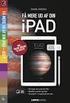 Få mere ud af din ipad og iphone... -Hvad bruger du din ipad til - eller hvad kan du også bruge den til... IPad er nok den computer i verdenshistorien, der på kortest tid har fået succes - og den kan meget
Få mere ud af din ipad og iphone... -Hvad bruger du din ipad til - eller hvad kan du også bruge den til... IPad er nok den computer i verdenshistorien, der på kortest tid har fået succes - og den kan meget
ipad for begyndere, modul 1 Praktisk information
 22052014AS Praktisk information Udgangspunktet er, at din ipad er aktiveret og klar til brug. Hvis ikke skal du bede om hjælp til det. For at kunne udnytte ipad'en på den tiltænkte måde, skal du have en
22052014AS Praktisk information Udgangspunktet er, at din ipad er aktiveret og klar til brug. Hvis ikke skal du bede om hjælp til det. For at kunne udnytte ipad'en på den tiltænkte måde, skal du have en
Brug af Office 365 på din iphone eller ipad
 Brug af Office 365 på din iphone eller ipad Startvejledning Se mail Konfigurer din iphone eller ipad til at sende og modtage e-mail fra dit Office 365-konto. Se din kalender, uanset hvor du er Du kan altid
Brug af Office 365 på din iphone eller ipad Startvejledning Se mail Konfigurer din iphone eller ipad til at sende og modtage e-mail fra dit Office 365-konto. Se din kalender, uanset hvor du er Du kan altid
Dit velkendte Windows, bare bedre. Din introduktion til Windows 8.1 til virksomheder
 Dit velkendte Windows, bare bedre. Din introduktion til Windows 8.1 til virksomheder Opdag startskærmen. Startskærmen indeholder alle dine vigtigste oplysninger. Dynamiske felter sørger for, at du altid
Dit velkendte Windows, bare bedre. Din introduktion til Windows 8.1 til virksomheder Opdag startskærmen. Startskærmen indeholder alle dine vigtigste oplysninger. Dynamiske felter sørger for, at du altid
iphone TIPS & TRICKS 100 iphone-tips PÅ DANSK AF MARTIN WOLSING WOLSING MEDIA
 iphone TIPS & TRICKS AF MARTIN WOLSING 100 iphone-tips PÅ DANSK WOLSING MEDIA iphone MARTIN WOLSING TIPS & TRICKS AF MARTIN WOLSING iphone TIPS & TRICKS 100 iphone-tips PÅ DANSK WOLSING MEDIA 100 iphone-tips
iphone TIPS & TRICKS AF MARTIN WOLSING 100 iphone-tips PÅ DANSK WOLSING MEDIA iphone MARTIN WOLSING TIPS & TRICKS AF MARTIN WOLSING iphone TIPS & TRICKS 100 iphone-tips PÅ DANSK WOLSING MEDIA 100 iphone-tips
Android 4.0 Brugervejledning
 Android 4.0 Brugervejledning Hjælp til Android 4.0 Galaxy Nexus Indhold Kom godt i gang 2 Konfigurer din telefon 2 Hvorfor bør jeg bruge en Google-konto? 3 Find rundt 4 Tryk og indtast 6 Brug låseskærmen
Android 4.0 Brugervejledning Hjælp til Android 4.0 Galaxy Nexus Indhold Kom godt i gang 2 Konfigurer din telefon 2 Hvorfor bør jeg bruge en Google-konto? 3 Find rundt 4 Tryk og indtast 6 Brug låseskærmen
GoTalkNow. Beskrivelse:
 GoTalkNow Beskrivelse: I GoTalk NOW kan du lave personlige kommunikationsbøger. Du kan også lave vælgebøger med foto, filmklip eller musik. Eller en kombination mulighederne er mange. En bog kan laves
GoTalkNow Beskrivelse: I GoTalk NOW kan du lave personlige kommunikationsbøger. Du kan også lave vælgebøger med foto, filmklip eller musik. Eller en kombination mulighederne er mange. En bog kan laves
ipad for let øvede, modul 10 ipad og Computer
 17112014AS ipad for let øvede modul 10 ipad og computer Indledning I dette modul gennemgås nogle af de muligheder, der er for samspil mellem computeren og ipad'en. På ipad'en findes app'en itunes Store.
17112014AS ipad for let øvede modul 10 ipad og computer Indledning I dette modul gennemgås nogle af de muligheder, der er for samspil mellem computeren og ipad'en. På ipad'en findes app'en itunes Store.
iphone Brugerhåndbog Til ios 4.2-software
 iphone Brugerhåndbog Til ios 4.2-software Beskeder 9 Sende og modtage sms'er ADVARSEL: Du kan finde vigtige oplysninger om, hvordan du kører sikkert, i Vejledning med vigtige produktoplysninger på support.apple.com/da_dk/manuals/
iphone Brugerhåndbog Til ios 4.2-software Beskeder 9 Sende og modtage sms'er ADVARSEL: Du kan finde vigtige oplysninger om, hvordan du kører sikkert, i Vejledning med vigtige produktoplysninger på support.apple.com/da_dk/manuals/
Ældresagens datastue Aktivitetscentret Bavnehøj Nørre Snede Tema: Apps på din ipad. Tema. Apps. på din ipad Opdateret d.
 Tema Apps på din ipad Opdateret d. 14-10-2017 Emne Side Faste Apps 2-4 Næsten nødvendige Apps 5-9 Apps for Nørder 10-12 Apps om Mad Butikker og Tilbudsaviser 13 Apps om Spil Nydhedscentre Sport Lommeregner
Tema Apps på din ipad Opdateret d. 14-10-2017 Emne Side Faste Apps 2-4 Næsten nødvendige Apps 5-9 Apps for Nørder 10-12 Apps om Mad Butikker og Tilbudsaviser 13 Apps om Spil Nydhedscentre Sport Lommeregner
InterWalk brugermanual. Specifikt til iphone og ipod touch
 InterWalk brugermanual Specifikt til iphone og ipod touch Indholdsfortegnelse 1. Sådan kommer du godt i gang med InterWalk... 3 1.1 Kort introduktion... 3 1.2 Sådan låser du din skærm op og åbner InterWalk
InterWalk brugermanual Specifikt til iphone og ipod touch Indholdsfortegnelse 1. Sådan kommer du godt i gang med InterWalk... 3 1.1 Kort introduktion... 3 1.2 Sådan låser du din skærm op og åbner InterWalk
ipad Brugerhåndbog Til ios 7.1-software
 ipad Brugerhåndbog Til ios 7.1-software Indholdsfortegnelse 7 Kapitel 1: ipad i grundtræk 7 Oversigt over ipad 8 Tilbehør 9 Multi-Touch-skærm 9 Knappen Vågeblus til/fra 10 Knappen Hjem 10 Lydstyrkeknapperne
ipad Brugerhåndbog Til ios 7.1-software Indholdsfortegnelse 7 Kapitel 1: ipad i grundtræk 7 Oversigt over ipad 8 Tilbehør 9 Multi-Touch-skærm 9 Knappen Vågeblus til/fra 10 Knappen Hjem 10 Lydstyrkeknapperne
Ipad. Sådan fotograferer du.
 Ipad. Sådan fotograferer du. Se på nissens arbejde, giv dig god tid og få fine billeder. Tag et billede: Check Foto/Video knappen lyser gult på Foto, Zoom frem og tilbage, klik evt. en enkelt gang, på
Ipad. Sådan fotograferer du. Se på nissens arbejde, giv dig god tid og få fine billeder. Tag et billede: Check Foto/Video knappen lyser gult på Foto, Zoom frem og tilbage, klik evt. en enkelt gang, på
Tylstrup Skole. Indhold
 Indhold Grundlæggende opsætning af ipad... 2 Installation af Skolekom App ( ALLE Ipad brugere skal installere denne )... 9 Installation af Find my iphone... 16 Oprettelse af Apple-id... 23 1 Grundlæggende
Indhold Grundlæggende opsætning af ipad... 2 Installation af Skolekom App ( ALLE Ipad brugere skal installere denne )... 9 Installation af Find my iphone... 16 Oprettelse af Apple-id... 23 1 Grundlæggende
ipad Brugerhåndbog Til ios 7 (oktober 2013)
 ipad Brugerhåndbog Til ios 7 (oktober 2013) Indholdsfortegnelse 7 Kapitel 1: ipad i grundtræk 7 Oversigt over ipad 9 Tilbehør 9 Multi-Touch-skærm 10 Knappen Vågeblus til/fra 10 Knappen Hjem 11 Lydstyrkeknapperne
ipad Brugerhåndbog Til ios 7 (oktober 2013) Indholdsfortegnelse 7 Kapitel 1: ipad i grundtræk 7 Oversigt over ipad 9 Tilbehør 9 Multi-Touch-skærm 10 Knappen Vågeblus til/fra 10 Knappen Hjem 11 Lydstyrkeknapperne
Kom godt i gang med din ipad
 Dette lille skriv kan være en hjælp til dig, når du skal i gang med din nye ipad Tænd og sluk din ipad følg derefter vejledningen på skærmen. Der er vedlagt en brugsvejledning i æsken, som din ipad ligger
Dette lille skriv kan være en hjælp til dig, når du skal i gang med din nye ipad Tænd og sluk din ipad følg derefter vejledningen på skærmen. Der er vedlagt en brugsvejledning i æsken, som din ipad ligger
iphone/ipad kursus Entreprenørgården
 iphone/ipad kursus Entreprenørgården Indholdsfortegnelse Læs det valgte op, Læs skærm op og Indtastningsfeedback 2 Diktering 3 Brug Markering 4 Find mine venner 6 Siri 7 Familiedeling 8 Kom godt i gang
iphone/ipad kursus Entreprenørgården Indholdsfortegnelse Læs det valgte op, Læs skærm op og Indtastningsfeedback 2 Diktering 3 Brug Markering 4 Find mine venner 6 Siri 7 Familiedeling 8 Kom godt i gang
ipod touch Brugerhåndbog Til ios 6.1-software (juni 2013)
 ipod touch Brugerhåndbog Til ios 6.1-software (juni 2013) Indholdsfortegnelse 6 Kapitel 1: Kast et blik på ipod touch 6 Overblik over ipod touch 7 Tilbehør 7 Knapper 9 Statussymboler 11 Kapitel 2: Introduktion
ipod touch Brugerhåndbog Til ios 6.1-software (juni 2013) Indholdsfortegnelse 6 Kapitel 1: Kast et blik på ipod touch 6 Overblik over ipod touch 7 Tilbehør 7 Knapper 9 Statussymboler 11 Kapitel 2: Introduktion
IT i Dagtilbud. Manual til Book Creator VIFIN. Af Elin B. Odgaard
 IT i Dagtilbud Manual til Book Creator Af Elin B. Odgaard VIFIN Indholdsfortegnelse Bogen begyndes Mulighed for hjælp i programmet Menuknappen "+" Menuknappen "i" Menuknappen "kasse med pil op" Hvordan
IT i Dagtilbud Manual til Book Creator Af Elin B. Odgaard VIFIN Indholdsfortegnelse Bogen begyndes Mulighed for hjælp i programmet Menuknappen "+" Menuknappen "i" Menuknappen "kasse med pil op" Hvordan
ipad Brugerhåndbog Til ios 6.1-software
 ipad Brugerhåndbog Til ios 6.1-software Indholdsfortegnelse 7 Kapitel 1: ipad i grundtræk 7 Oversigt over ipad 8 Tilbehør 9 Knapper 11 Bakke til SIM-kort 12 Statussymboler 13 Kapitel 2: Introduktion 13
ipad Brugerhåndbog Til ios 6.1-software Indholdsfortegnelse 7 Kapitel 1: ipad i grundtræk 7 Oversigt over ipad 8 Tilbehør 9 Knapper 11 Bakke til SIM-kort 12 Statussymboler 13 Kapitel 2: Introduktion 13
Ting 3: Billeder : kamera fotostream Instagram
 Ting 3: Billeder : kamera fotostream Instagram Tag et foto: Du skal åbne programmet foto. Ret ipad mod dit motiv. Tryk på ikonet for foto og billedet tages. Når du tager fotoet, siger ipad som en lukker.
Ting 3: Billeder : kamera fotostream Instagram Tag et foto: Du skal åbne programmet foto. Ret ipad mod dit motiv. Tryk på ikonet for foto og billedet tages. Når du tager fotoet, siger ipad som en lukker.
Opsætning af ipad. med IOS7
 Opsætning af ipad med IOS7 27-11-2013 Forord Tillykke med din nye ipad. Denne manual beskriver opsætningen af ipad i forbindelse med adgang til Aabenraa Kommunes systemer. Side 2 af 28 Indhold Hvor kan
Opsætning af ipad med IOS7 27-11-2013 Forord Tillykke med din nye ipad. Denne manual beskriver opsætningen af ipad i forbindelse med adgang til Aabenraa Kommunes systemer. Side 2 af 28 Indhold Hvor kan
Mobil og tablets. Vejledning. Opsætning af ipad IT-AFDELINGEN. Af: Anders C. H. Pedersen E-mail: Achp@norddjurs.dk Revideret: 12.
 Af: Anders C. H. Pedersen E-mail: Achp@norddjurs.dk Revideret: 12. november 2014 IT-AFDELINGEN Vejledning Mobil og tablets Opsætning af ipad Norddjurs Kommune. Torvet 3. 8500 Grenå Tlf.: 89 59 10 00. www.norddjurs.dk
Af: Anders C. H. Pedersen E-mail: Achp@norddjurs.dk Revideret: 12. november 2014 IT-AFDELINGEN Vejledning Mobil og tablets Opsætning af ipad Norddjurs Kommune. Torvet 3. 8500 Grenå Tlf.: 89 59 10 00. www.norddjurs.dk
ipad for let øvede, modul 9 ipad og computer
 12052014AS ipad for let øvede modul 9 ipad og computer Indledning I dette modul gennemgås nogle af de muligheder, der er for samspil mellem computeren og ipad'en. På ipad'en findes app'en itunes Store.
12052014AS ipad for let øvede modul 9 ipad og computer Indledning I dette modul gennemgås nogle af de muligheder, der er for samspil mellem computeren og ipad'en. På ipad'en findes app'en itunes Store.
Start her BlackBerry Curve 9300 Series
 Velkommen til BlackBerry! Lær din nye BlackBerry Curve -smartphone at kende. Udforsk enhedens taster 2010 Research In Motion Limited. Alle rettigheder forbeholdes. BlackBerry, RIM, Research In Motion,
Velkommen til BlackBerry! Lær din nye BlackBerry Curve -smartphone at kende. Udforsk enhedens taster 2010 Research In Motion Limited. Alle rettigheder forbeholdes. BlackBerry, RIM, Research In Motion,
KOM I GANG MED IPAD MINI
 Tryk pilen mod højre 1 Tryk på den nedadgående pilespids 2 Scroll nedad med fingeren indtil du kommer til Dansk og tryk på Dansk 3 Tryk på Vis mere 4 Scroll nedad med fingeren indtil du kommer til Danmark
Tryk pilen mod højre 1 Tryk på den nedadgående pilespids 2 Scroll nedad med fingeren indtil du kommer til Dansk og tryk på Dansk 3 Tryk på Vis mere 4 Scroll nedad med fingeren indtil du kommer til Danmark
Første indstilling af ipad
 Første indstilling af ipad Hvordan indstilles en helt ny ipad til elever i 3.- 8. klasse i Rudersdal kommune Ibrugtagningsvejledning - ver. 2.2, side 1 Ny elev-ipad Rudersdal Den udleverede ipad er et
Første indstilling af ipad Hvordan indstilles en helt ny ipad til elever i 3.- 8. klasse i Rudersdal kommune Ibrugtagningsvejledning - ver. 2.2, side 1 Ny elev-ipad Rudersdal Den udleverede ipad er et
Indhold LG NEXUS 4... 1
 LG NEXUS 4 Her er en guide til softwareopdatering af LG NEXUS 4, opsætning og sletning af e-mail, skift af adgangskode og signatur, nulstilling ved bortkomst, samt opsætning af skærmlås. Indhold LG NEXUS
LG NEXUS 4 Her er en guide til softwareopdatering af LG NEXUS 4, opsætning og sletning af e-mail, skift af adgangskode og signatur, nulstilling ved bortkomst, samt opsætning af skærmlås. Indhold LG NEXUS
ipad Brugerhåndbog Til ios 5.1-software
 ipad Brugerhåndbog Til ios 5.1-software Indholdsfortegnelse 9 Kapitel 1: Overblik over ipad 9 Oversigt 10 Knapper 12 Bakke til Micro-SIM-kort 12 Hjemmeskærmen 16 Bruge Multi-Touch-skærmen 18 Kapitel 2:
ipad Brugerhåndbog Til ios 5.1-software Indholdsfortegnelse 9 Kapitel 1: Overblik over ipad 9 Oversigt 10 Knapper 12 Bakke til Micro-SIM-kort 12 Hjemmeskærmen 16 Bruge Multi-Touch-skærmen 18 Kapitel 2:
SAMSUNG GALAXY TAB VEJLEDNING INDHOLD
 1 SAMSUNG GALAXY TAB VEJLEDNING INDHOLD SYNKRONISERING MED KIES...2 FØRSTEGANGSOPSÆTNING...3 IKONER OG NAVIGATION...4 TILGÅ DET TRÅDLØSE NETVÆRK...5 OPSÆTNING AF E-MAIL OG KALENDER...7 E-MAIL FUNKTIONER...9
1 SAMSUNG GALAXY TAB VEJLEDNING INDHOLD SYNKRONISERING MED KIES...2 FØRSTEGANGSOPSÆTNING...3 IKONER OG NAVIGATION...4 TILGÅ DET TRÅDLØSE NETVÆRK...5 OPSÆTNING AF E-MAIL OG KALENDER...7 E-MAIL FUNKTIONER...9
Velkommen til din nye imac. Lad os vise dig rundt. Denne vejledning viser dig, hvad der er på din Mac, hjælper dig med at indstille den og sætter dig
 Hej. Introduktion Velkommen til din nye imac. Lad os vise dig rundt. Denne vejledning viser dig, hvad der er på din Mac, hjælper dig med at indstille den og sætter dig i gang med gode råd til de programmer,
Hej. Introduktion Velkommen til din nye imac. Lad os vise dig rundt. Denne vejledning viser dig, hvad der er på din Mac, hjælper dig med at indstille den og sætter dig i gang med gode råd til de programmer,
Indhold SAMSUNG GALAXY SIII... 1
 SAMSUNG GALAXY SIII Her er en guide til softwareopdatering af SAMSUNG GALAXY SIII, opsætning og sletning af e-mail, skift af adgangskode og signatur, nulstilling ved bortkomst, samt opsætning af skærmlås.
SAMSUNG GALAXY SIII Her er en guide til softwareopdatering af SAMSUNG GALAXY SIII, opsætning og sletning af e-mail, skift af adgangskode og signatur, nulstilling ved bortkomst, samt opsætning af skærmlås.
Indhold. 1. indledning. 2. sikkerhed og forbehold. 3. batteri. 4. hurtig introduktion
 Brugervejledning Indhold 1. indledning 2. sikkerhed og forbehold 3. batteri 4. hurtig introduktion 1. Indledning Din nye DanCell telefon er fremstillet ud fra de strengeste standarder, og er at betragte
Brugervejledning Indhold 1. indledning 2. sikkerhed og forbehold 3. batteri 4. hurtig introduktion 1. Indledning Din nye DanCell telefon er fremstillet ud fra de strengeste standarder, og er at betragte
Kom i gang med Windows 10. Martin Simon. Forlaget TextMaster ISBN: 978-87-93170-31-5. e-bogsudgave 2016. Kopiering fra denne bog er ikke tilladt.
 Kom i gang med Windows 10 Martin Simon Forlaget TextMaster ISBN: 978-87-93170-31-5 e-bogsudgave 2016 Kopiering fra denne bog er ikke tilladt. Indholdsfortegnelse Forord Bruger ikke det indbyggede antivirus-program
Kom i gang med Windows 10 Martin Simon Forlaget TextMaster ISBN: 978-87-93170-31-5 e-bogsudgave 2016 Kopiering fra denne bog er ikke tilladt. Indholdsfortegnelse Forord Bruger ikke det indbyggede antivirus-program
ipad for let øvede, modul 7 FaceTime
 28092015 ipad for let øvede modul 7 Dette modul omhandler video/og telefon-samtaler via internettet. Bruger man en Wi-Fi-forbindelse, er det en gratis mulighed. Bruger man telefonforbindelse, skal man
28092015 ipad for let øvede modul 7 Dette modul omhandler video/og telefon-samtaler via internettet. Bruger man en Wi-Fi-forbindelse, er det en gratis mulighed. Bruger man telefonforbindelse, skal man
ipad for begyndere, modul 1
 1512014AS Om opgaverne i dette kursus Opgaverne er beskrevet i nummerorden inden for hvert afsnit. Det skyldes, at man i mange tilfælde skal udføre processer i en bestemt rækkefølge. Der er en række såkaldte
1512014AS Om opgaverne i dette kursus Opgaverne er beskrevet i nummerorden inden for hvert afsnit. Det skyldes, at man i mange tilfælde skal udføre processer i en bestemt rækkefølge. Der er en række såkaldte
ipad for let øvede modul 7
 24102014AS ipad for let øvede modul 7 Skype Skype er et program, der gør det muligt at kommunikere med en anden person med både billede og lyd. Kommunikationen sker over internettet, og der er gratis at
24102014AS ipad for let øvede modul 7 Skype Skype er et program, der gør det muligt at kommunikere med en anden person med både billede og lyd. Kommunikationen sker over internettet, og der er gratis at
ipad udrulning på folkeskolerne i Thisted Kommune
 ipad udrulning på folkeskolerne i Thisted Kommune I denne præsentation Gennemgang af regler Opsætning af ipad Tilslutning til Thisted Skoler MDM (Mobile Device Management) Oprette AppleID Oprette Google
ipad udrulning på folkeskolerne i Thisted Kommune I denne præsentation Gennemgang af regler Opsætning af ipad Tilslutning til Thisted Skoler MDM (Mobile Device Management) Oprette AppleID Oprette Google
Brugermanual til MOBI:DO Make på ipad
 Brugermanual til MOBI:DO Make på ipad Introduktion Med MOBI:DO Make kan du oprette guides, som kan ses i MOBI:DO. En guide virker som en checkliste, der fører brugeren hele vejen igennem en arbejdsopgave.
Brugermanual til MOBI:DO Make på ipad Introduktion Med MOBI:DO Make kan du oprette guides, som kan ses i MOBI:DO. En guide virker som en checkliste, der fører brugeren hele vejen igennem en arbejdsopgave.
Alt det du kan med din iphone. Bogen. Kim Krarup Andersen. Skrevet til ios 5
 Alt det du kan med din iphone Kim Krarup Andersen iphone 3GS iphone 4 iphone 4s Bogen Skrevet til ios 5 iphone Bogen alt det du kan med din iphone Kim Krarup Andersen iphone Bogen alt det du kan med din
Alt det du kan med din iphone Kim Krarup Andersen iphone 3GS iphone 4 iphone 4s Bogen Skrevet til ios 5 iphone Bogen alt det du kan med din iphone Kim Krarup Andersen iphone Bogen alt det du kan med din
Retningslinjer for Ipads GRÅSTEN FRISKOLE Version 2.0 side 1 af 11 Gældende fra 1.11.2014
 side 1 af 11 Gældende fra 1.11.2014 Retningslinjer for Gråsten Friskole Side 1 side 2 af 11 Gældende fra 1.11.2014 Indhold Introduktion... Retningslinjer for Gråsten Friskole Side 32 ipad-sættet... 3 Ejerskab
side 1 af 11 Gældende fra 1.11.2014 Retningslinjer for Gråsten Friskole Side 1 side 2 af 11 Gældende fra 1.11.2014 Indhold Introduktion... Retningslinjer for Gråsten Friskole Side 32 ipad-sættet... 3 Ejerskab
ipad hos EUC Syd - alt hvad du skal vide for at sætte din ipad op
 ipad hos EUC Syd - alt hvad du skal vide for at sætte din ipad op ipad hos EUC Syd alt hvad du skal vide for at sætte din ipad op Denne vejledning hjælper dig med at sætte din ipad op til brug mod IT-Center
ipad hos EUC Syd - alt hvad du skal vide for at sætte din ipad op ipad hos EUC Syd alt hvad du skal vide for at sætte din ipad op Denne vejledning hjælper dig med at sætte din ipad op til brug mod IT-Center
Brugermanual til MOBI:DO Make på Internettet
 Brugermanual til MOBI:DO Make på Internettet Introduktion Med MOBI:DO Make kan du oprette guides, som kan ses i MOBI:DO. En guide virker som en checkliste, der fører brugeren hele vejen igennem en arbejdsopgave.
Brugermanual til MOBI:DO Make på Internettet Introduktion Med MOBI:DO Make kan du oprette guides, som kan ses i MOBI:DO. En guide virker som en checkliste, der fører brugeren hele vejen igennem en arbejdsopgave.
ipad for let øvede modul 7
 13032014AS ipad for let øvede modul 7 Skype Skype er et program, der gør det muligt at kommunikere med en anden person med både billede og lyd. Kommunikationen sker over internettet, og der er gratis at
13032014AS ipad for let øvede modul 7 Skype Skype er et program, der gør det muligt at kommunikere med en anden person med både billede og lyd. Kommunikationen sker over internettet, og der er gratis at
IT håndbog for Bygaden (elev) Indhold
 IT håndbog for Bygaden (elev) Indhold Skolens trådløse netværk... 2 Skole PCer... 2 Netværksdrev på skole PCer... 2 Udlån af adapter kabler... 2 ipads og Apple konto... 2 Print... 3 Print fra skole PC...
IT håndbog for Bygaden (elev) Indhold Skolens trådløse netværk... 2 Skole PCer... 2 Netværksdrev på skole PCer... 2 Udlån af adapter kabler... 2 ipads og Apple konto... 2 Print... 3 Print fra skole PC...
SKYPE FOR BUSINESS QUICK CARDS KOM GODT I GANG MED SKYPE FOR BUSINESS
 SKYPE FOR BUSINESS QUICK CARDS KOM GODT I GANG MED SKYPE FOR BUSINESS . Indstillinger.. Installer Skype for Business på din computer.. Basis-indstillinger.. Indstil og skift headset og webcam.. Statusvisning
SKYPE FOR BUSINESS QUICK CARDS KOM GODT I GANG MED SKYPE FOR BUSINESS . Indstillinger.. Installer Skype for Business på din computer.. Basis-indstillinger.. Indstil og skift headset og webcam.. Statusvisning
ipod touch Brugerhåndbog Til ios 5.1-software
 ipod touch Brugerhåndbog Til ios 5.1-software Indholdsfortegnelse 9 Kapitel 1: Kast et blik på ipod touch 9 Overblik over ipod touch 10 Tilbehør 10 Knapper 11 Symboler for status 13 Kapitel 2: Introduktion
ipod touch Brugerhåndbog Til ios 5.1-software Indholdsfortegnelse 9 Kapitel 1: Kast et blik på ipod touch 9 Overblik over ipod touch 10 Tilbehør 10 Knapper 11 Symboler for status 13 Kapitel 2: Introduktion
Brug af Office 365 på din Windows Phone
 Brug af Office 365 på din Windows Phone Startvejledning Tjek mail Sæt din Windows Phone op til at sende og modtage mail fra din Office 365-konto. Tjek din kalender, uanset hvor du er Hav altid styr på,
Brug af Office 365 på din Windows Phone Startvejledning Tjek mail Sæt din Windows Phone op til at sende og modtage mail fra din Office 365-konto. Tjek din kalender, uanset hvor du er Hav altid styr på,
Kom godt i gang med Skolearbejde. Lærervejledning om Skolearbejde-appen til ipad
 Kom godt i gang med Skolearbejde Lærervejledning om Skolearbejde-appen til ipad 1 Velkommen til Skolearbejde Indhold Velkommen til Skolearbejde Før du går i gang Lav dit første handout Tilføj arkiv-aktiviteter
Kom godt i gang med Skolearbejde Lærervejledning om Skolearbejde-appen til ipad 1 Velkommen til Skolearbejde Indhold Velkommen til Skolearbejde Før du går i gang Lav dit første handout Tilføj arkiv-aktiviteter
Tema E-mail på din ipad
 Tema E-mail på din ipad Sofus 27-09-2015 Side 1 Indhold Emner Side Opsæt din mail konto 3 Flere konti 4 Tjek din mail 5 Send mail 6 Send mail (Fra en bestemt konto) 7 Send mail med link 8 og 9 Formater
Tema E-mail på din ipad Sofus 27-09-2015 Side 1 Indhold Emner Side Opsæt din mail konto 3 Flere konti 4 Tjek din mail 5 Send mail 6 Send mail (Fra en bestemt konto) 7 Send mail med link 8 og 9 Formater
Fagligt indhold. Oplæg fra underviser Ar)kel Film Del af fagbog. Rammesætning. Indhold Form Evt. midler Distribu)on Deadline(s) Produk)on
 En didaktisk model til ipadagogik Fagligt indhold Oplæg fra underviser Ar)kel Film Del af fagbog Rammesætning Indhold Form Evt. midler Distribu)on Deadline(s) Kobling )l praksis Produk)on Individuelt Gruppe
En didaktisk model til ipadagogik Fagligt indhold Oplæg fra underviser Ar)kel Film Del af fagbog Rammesætning Indhold Form Evt. midler Distribu)on Deadline(s) Kobling )l praksis Produk)on Individuelt Gruppe
MYFONE APP GUIDE. Myfone til din iphone
 MYFONE APP GUIDE Myfone til din iphone INDHOLD Login Opkald Aktivér funktioner Omstilling Seneste Kontakter Beskeder Funktioner Profiler Køér Telefonmøder Telefonsvarer Synkronisér kontakter 1 1 2 3 6
MYFONE APP GUIDE Myfone til din iphone INDHOLD Login Opkald Aktivér funktioner Omstilling Seneste Kontakter Beskeder Funktioner Profiler Køér Telefonmøder Telefonsvarer Synkronisér kontakter 1 1 2 3 6
Lommeguide til online-afspilleren "PLEXTALK Linio Pocket"
 Lommeguide til online-afspilleren "PLEXTALK Linio Pocket" 1 Indstil PLEXTALK Linio Pocket 1. Vend Linio Pocket om. Sørg for, at de to små fremspring vender opad. Tryk på den firkantede knap, som sidder
Lommeguide til online-afspilleren "PLEXTALK Linio Pocket" 1 Indstil PLEXTALK Linio Pocket 1. Vend Linio Pocket om. Sørg for, at de to små fremspring vender opad. Tryk på den firkantede knap, som sidder
ipad for begyndere, modul 1 Praktisk information
 27072014AS Praktisk information Udgangspunktet er, at din ipad er aktiveret og klar til brug. Hvis ikke skal du bede om hjælp til det. ipad'en skal være opdateret til det nyeste styresystem, ellers får
27072014AS Praktisk information Udgangspunktet er, at din ipad er aktiveret og klar til brug. Hvis ikke skal du bede om hjælp til det. ipad'en skal være opdateret til det nyeste styresystem, ellers får
HTC ONE og HTC ONE mini
 HTC ONE og HTC ONE mini Her er en guide til softwareopdatering af HTC ONE og HTC ONE mini, opsætning og sletning af e-mail, skift af adgangskode og signatur, nulstilling ved bortkomst, samt opsætning af
HTC ONE og HTC ONE mini Her er en guide til softwareopdatering af HTC ONE og HTC ONE mini, opsætning og sletning af e-mail, skift af adgangskode og signatur, nulstilling ved bortkomst, samt opsætning af
LEIF SMIDT. Introduktion
 LEIF SMIDT Introduktion IOS 9 - Oktober 2015 Kapitel 1 Nyheder Den nok største nyhed er Proactive, som er en ny interaktiv søgefunktion, der supplerer Spotlight Search. Proactive er lokaliseret ved at
LEIF SMIDT Introduktion IOS 9 - Oktober 2015 Kapitel 1 Nyheder Den nok største nyhed er Proactive, som er en ny interaktiv søgefunktion, der supplerer Spotlight Search. Proactive er lokaliseret ved at
Proloquo4Text Skriv. Tal. Kommuniker.
 Version 3.0 Proloquo4Text Skriv. Tal. Kommuniker. AssistiveWare Indholdsfortegnelse 2 1. Introduktion til Proloquo4Text 3 Introduktion Teksteditoren Flere sprog Åbn brugervejledningen i appen 2. Guiden
Version 3.0 Proloquo4Text Skriv. Tal. Kommuniker. AssistiveWare Indholdsfortegnelse 2 1. Introduktion til Proloquo4Text 3 Introduktion Teksteditoren Flere sprog Åbn brugervejledningen i appen 2. Guiden
Introduktion til ipad
 231116 til ios9, ios9 Denne udgave er beregnet til ældre modeller af ipad`s, dvs. modeller uden SIRI og uden mikrofon på tastaturet. Disse modeller kan ikke opdateres til ios10, og der er derfor større
231116 til ios9, ios9 Denne udgave er beregnet til ældre modeller af ipad`s, dvs. modeller uden SIRI og uden mikrofon på tastaturet. Disse modeller kan ikke opdateres til ios10, og der er derfor større
IsenTekst Indhold til Internettet. Manual til Wordpress.
 Manual til Wordpress Sådan opdaterer du din hjemmeside i Wordpress. Dette er en manual til de mest grundlæggende ting, så du selv kan redigere indholdet eller tilføje nyt på din hjemmeside. Guiden er skrevet
Manual til Wordpress Sådan opdaterer du din hjemmeside i Wordpress. Dette er en manual til de mest grundlæggende ting, så du selv kan redigere indholdet eller tilføje nyt på din hjemmeside. Guiden er skrevet
BRUGER GUIDE. Waoo Web TV på tablet ipad og Android FIBERBREDBÅND TV TELEFONI
 BRUGER GUIDE Waoo Web TV på tablet ipad og Android FIBERBREDBÅND TV TELEFONI INDHOLD Velkommen til Waoo Web TV... 4 Sådan kommer du i gang... 5 TV-guide... 6 Bio... 11 Indstillinger... 12 AirPlay på ipad...
BRUGER GUIDE Waoo Web TV på tablet ipad og Android FIBERBREDBÅND TV TELEFONI INDHOLD Velkommen til Waoo Web TV... 4 Sådan kommer du i gang... 5 TV-guide... 6 Bio... 11 Indstillinger... 12 AirPlay på ipad...
BRUGER GUIDE. Waoo Web TV på tablet ipad og Android FIBERBREDBÅND TV TELEFONI
 BRUGER GUIDE Waoo Web TV på tablet ipad og Android FIBERBREDBÅND TV TELEFONI INDHOLD Velkommen til Waoo Web TV... 4 Sådan kommer du i gang... 5 TV-guide... 6 Bio... 11 Indstillinger... 12 AirPlay på ipad...
BRUGER GUIDE Waoo Web TV på tablet ipad og Android FIBERBREDBÅND TV TELEFONI INDHOLD Velkommen til Waoo Web TV... 4 Sådan kommer du i gang... 5 TV-guide... 6 Bio... 11 Indstillinger... 12 AirPlay på ipad...
BRUGER GUIDE. Waoo Web TV PÅ COMPUTER, TABLET OG TELEFON FIBERBREDBÅND TV TELEFONI
 BRUGER GUIDE Waoo Web TV PÅ COMPUTER, TABLET OG TELEFON FIBERBREDBÅND TV TELEFONI INDHOLD Velkommen til Waoo Web TV... 4 Sådan kommer du i gang... 5 Waoo Web TV på tablet og telefon... 8 Betjeningsguide...
BRUGER GUIDE Waoo Web TV PÅ COMPUTER, TABLET OG TELEFON FIBERBREDBÅND TV TELEFONI INDHOLD Velkommen til Waoo Web TV... 4 Sådan kommer du i gang... 5 Waoo Web TV på tablet og telefon... 8 Betjeningsguide...
Kursusprogram for efteråret 2019
 Kursusprogram for efteråret 2019 Mandage: Billedbehandling og Almen PC kendskab for begyndere: Der vil på dette kursus blive lejlighed til at lære lidt om billedbehandling. Overføre billeder fra kamera
Kursusprogram for efteråret 2019 Mandage: Billedbehandling og Almen PC kendskab for begyndere: Der vil på dette kursus blive lejlighed til at lære lidt om billedbehandling. Overføre billeder fra kamera
BRUGER GUIDE. Waoo Web TV på iphone FIBERBREDBÅND TV TELEFONI
 BRUGER GUIDE Waoo Web TV på iphone FIBERBREDBÅND TV TELEFONI INDHOLD Velkommen til Waoo Web TV på iphone... 4 Det er nemt at komme i gang... 5 AirPlay... 14 FAQ... 16 Kontaktinformation... 18 VELKOMMEN
BRUGER GUIDE Waoo Web TV på iphone FIBERBREDBÅND TV TELEFONI INDHOLD Velkommen til Waoo Web TV på iphone... 4 Det er nemt at komme i gang... 5 AirPlay... 14 FAQ... 16 Kontaktinformation... 18 VELKOMMEN
QUICK GUIDE. Waoo Web TV på ipad FIBERBREDBÅND TV TELEFONI
 QUICK GUIDE Waoo Web TV på ipad FIBERBREDBÅND TV TELEFONI INDHOLD Velkommen til Waoo Web TV på ipad... 4 Det er nemt at komme i gang... 5 AirPlay... 16 FAQ... 18 Kontaktinformation... 20 VELKOMMEN TIL
QUICK GUIDE Waoo Web TV på ipad FIBERBREDBÅND TV TELEFONI INDHOLD Velkommen til Waoo Web TV på ipad... 4 Det er nemt at komme i gang... 5 AirPlay... 16 FAQ... 18 Kontaktinformation... 20 VELKOMMEN TIL
BRUGER GUIDE. Waoo Web TV på telefon iphone og Android FIBERBREDBÅND TV TELEFONI
 BRUGER GUIDE Waoo Web TV på telefon iphone og Android FIBERBREDBÅND TV TELEFONI INDHOLD Velkommen til Waoo Web TV... 4 Sådan kommer du i gang... 5 TV-guide... 6 Bio... 11 Indstillinger... 12 AirPlay på
BRUGER GUIDE Waoo Web TV på telefon iphone og Android FIBERBREDBÅND TV TELEFONI INDHOLD Velkommen til Waoo Web TV... 4 Sådan kommer du i gang... 5 TV-guide... 6 Bio... 11 Indstillinger... 12 AirPlay på
Manual til Wordpress. 1. Log ind på din Wordpress-side. Indhold:
 Manual til Wordpress Sådan opdaterer du din hjemmeside i Wordpress: Dette er en manual til de mest grundlæggende ting, så du selv kan redigere indholdet eller tilføje nyt på din hjemmeside. Guiden er skrevet
Manual til Wordpress Sådan opdaterer du din hjemmeside i Wordpress: Dette er en manual til de mest grundlæggende ting, så du selv kan redigere indholdet eller tilføje nyt på din hjemmeside. Guiden er skrevet
ios 8.1 til iphone 4S, 5 og 6 Martin Simon Forlaget TextMaster ISBN: 978-87-93170-18-6 E-bogsudgave 2014 Kopiering fra denne bog er ikke tilladt.
 ios 8.1 til iphone 4S, 5 og 6 Martin Simon Forlaget TextMaster ISBN: 978-87-93170-18-6 E-bogsudgave 2014 Kopiering fra denne bog er ikke tilladt. Forord 9 ios 8.1.1 er rettet mod iphone 4S 9 iphone 5 i
ios 8.1 til iphone 4S, 5 og 6 Martin Simon Forlaget TextMaster ISBN: 978-87-93170-18-6 E-bogsudgave 2014 Kopiering fra denne bog er ikke tilladt. Forord 9 ios 8.1.1 er rettet mod iphone 4S 9 iphone 5 i
ios7 og kontaktstyring
 ios7 og kontaktstyring hvor og hvordan du indstiller fx din ipad til at blive styret med 0/1-kontakter Med ios7 er der indbygget flere aktiveringsmåder især kontaktstyring. Du kan opdatere eller få produkter
ios7 og kontaktstyring hvor og hvordan du indstiller fx din ipad til at blive styret med 0/1-kontakter Med ios7 er der indbygget flere aktiveringsmåder især kontaktstyring. Du kan opdatere eller få produkter
ibooks Author Introduktion
 ibooks Author Introduktion Velkommen til ibooks Author, som giver dig en fantastisk måde at oprette flotte, interaktive Multi-Touch-bøger til ipad og Mac på. Du kan starte med de flotte skabeloner, der
ibooks Author Introduktion Velkommen til ibooks Author, som giver dig en fantastisk måde at oprette flotte, interaktive Multi-Touch-bøger til ipad og Mac på. Du kan starte med de flotte skabeloner, der
Kursusprogram fora ret 2018
 Kursusprogram fora ret 2018 Mandage: Almen PC kendskab for begyndere og let øvede. Forma let med dette kursus er, at fa kendskab til betjening af en computer. Lær hvordan du kan skrive breve i MS Word,
Kursusprogram fora ret 2018 Mandage: Almen PC kendskab for begyndere og let øvede. Forma let med dette kursus er, at fa kendskab til betjening af en computer. Lær hvordan du kan skrive breve i MS Word,
Sådan indstiller du din ipad første gang
 Sådan indstiller du din ipad første gang Betjeningsvejledning - ver. 1.2, Side 1 Rudersdal Ny lærer-ipad Du får udleveret en ipad som lån fra kommunen. Denne vejledning gennemgår i en række skærmbilleder,
Sådan indstiller du din ipad første gang Betjeningsvejledning - ver. 1.2, Side 1 Rudersdal Ny lærer-ipad Du får udleveret en ipad som lån fra kommunen. Denne vejledning gennemgår i en række skærmbilleder,
Første udgave IOS 10. Apps Fotos. Lorem Ipsum Dolor Facilisis
 Første udgave IOS 10 Apps Fotos Lorem Ipsum Dolor Facilisis Fotos Sektion 1 Fotos i grundtæk Med appen Fotos kan du se, organisere, dele og redigere fotos og videoer, som du: Taget med Kamera på ipad Opbevarer
Første udgave IOS 10 Apps Fotos Lorem Ipsum Dolor Facilisis Fotos Sektion 1 Fotos i grundtæk Med appen Fotos kan du se, organisere, dele og redigere fotos og videoer, som du: Taget med Kamera på ipad Opbevarer
Apps til personer med læse-stavevanskeligheder
 Apps til personer med læse-stavevanskeligheder IntoWords IntoWords er et App / program til Ipad / MAc. IntoWords kan ikke sammenlignes med CD- Ord, men bygger på nogle af de samme principper. IntoWords
Apps til personer med læse-stavevanskeligheder IntoWords IntoWords er et App / program til Ipad / MAc. IntoWords kan ikke sammenlignes med CD- Ord, men bygger på nogle af de samme principper. IntoWords
Manual til Wordpress. 1. Log ind på din Wordpress-side. Indhold: Sådan opdaterer du din hjemmeside i Wordpress.
 Manual til Wordpress Sådan opdaterer du din hjemmeside i Wordpress. Dette er en manual til de mest grundlæggende ting, så du selv kan redigere indholdet og lægge nyt på din hjemmeside. Guiden er skrevet
Manual til Wordpress Sådan opdaterer du din hjemmeside i Wordpress. Dette er en manual til de mest grundlæggende ting, så du selv kan redigere indholdet og lægge nyt på din hjemmeside. Guiden er skrevet
Guide til PlaNet v1.12. Original skrevet af:
 Guide til PlaNet v1.12 Original skrevet af: Sidst opdateret 15-11-2016 1 INDHOLD Generelt... 4 Login... 4 Roller... 4 Planlægger... 4 Afvikler... 4 Roller og moduler... 5 Planlægger... 5 Afvikler... 5
Guide til PlaNet v1.12 Original skrevet af: Sidst opdateret 15-11-2016 1 INDHOLD Generelt... 4 Login... 4 Roller... 4 Planlægger... 4 Afvikler... 4 Roller og moduler... 5 Planlægger... 5 Afvikler... 5
BRUGER GUIDE. Waoo leveres af dit lokale energiselskab. Er du. Waoo Web TV PÅ COMPUTER, TABLET OG TELEFON
 BRUGER GUIDE Waoo Web TV PÅ COMPUTER, TABLET OG TELEFON Waoo leveres af dit lokale energiselskab. Er du INDHOLD Velkommen til Waoo Web TV... 4 Sådan kommer du i gang... 5 Waoo Web TV på tablet og telefon...
BRUGER GUIDE Waoo Web TV PÅ COMPUTER, TABLET OG TELEFON Waoo leveres af dit lokale energiselskab. Er du INDHOLD Velkommen til Waoo Web TV... 4 Sådan kommer du i gang... 5 Waoo Web TV på tablet og telefon...
Brugervejledning. ClaroRead. (Mac)
 Brugervejledning ClaroRead (Mac) Indholdsfortegnelse HVAD ER CLAROREAD?... 3 DOWNLOAD OG INSTALLATION... 3 DOWNLOAD AF STEMMER... 4 CLAROREAD- VÆRKTØJSLINJE... 6 AFSPIL... 6 STOP... 6 GEM TEKST SOM LYDFIL...
Brugervejledning ClaroRead (Mac) Indholdsfortegnelse HVAD ER CLAROREAD?... 3 DOWNLOAD OG INSTALLATION... 3 DOWNLOAD AF STEMMER... 4 CLAROREAD- VÆRKTØJSLINJE... 6 AFSPIL... 6 STOP... 6 GEM TEKST SOM LYDFIL...
Få adgang til medieovervågningen
 Få adgang til medieovervågningen Som ansat har du mulighed for at modtage den daglige medieovervågning, som Forsvaret og Forsvarsministeriet abonnerer på. Medieovervågningen giver dig adgang til artikler
Få adgang til medieovervågningen Som ansat har du mulighed for at modtage den daglige medieovervågning, som Forsvaret og Forsvarsministeriet abonnerer på. Medieovervågningen giver dig adgang til artikler
Arbejde med foto og video
 Arbejde med foto og video Leif Smidt november 2015 Side 1 Kamera Fordi den er så lille og let og har en vældig god skærm, er ipaden ganske udmærket til at tage og vise billeder. Billederne kan du tage
Arbejde med foto og video Leif Smidt november 2015 Side 1 Kamera Fordi den er så lille og let og har en vældig god skærm, er ipaden ganske udmærket til at tage og vise billeder. Billederne kan du tage
